Saat Anda menerima pesan, ada beberapa tindakan yang bisa Anda lakukan pada pesan tersebut.
-
Untuk membalas ke pengirim saja, pilih Balas.
-
Untuk membalas ke pengirim asli dan semua penerima lainnya di baris Kepada dan Cc, pilih Balas Semua.
-
Untuk mengirim pesan ke seseorang yang tidak berada di baris Kepada atau Cc, pilih Teruskan.
Membalas atau meneruskan pesan
Ingin melihat cara melakukannya? Lihat videonya..
-
Dari pesan yang anda terima, pilih Balas, Balas Semua, atau Teruskan. Tombol ini dapat ditemukan di beberapa tempat berbeda tergantung pada resolusi layar dan versi Outlook Anda. Anda dapat menemukannya di bagian atas Panel Baca, di samping tepi kanan pesan, atau di pita utama Outlook.

-
Tulis pesan Anda.
Catatan: Jika balasan atau terusan terbuka di Panel Baca dan Anda ingin membuka balasan di jendela baru (sehingga Anda bisa melakukan hal-hal seperti mengubah font), klik tombol Pop Out .
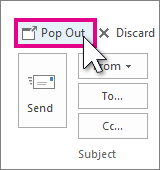
-
Penerima dapat ditambahkan atau dihapus di kotak Kepada, Cc, dan Bcc.
-
Menambahkan penerima Klik Kepada, Cc atau Bcc, lalu pilih penerima. Anda juga bisa mengetik nama atau alamat email penerima di kotak.
-
Menghapus penerima Klik nama lalu tekan Delete.
-
-
Periksa baris subjek. Baris subjek untuk Balasan diatur secara otomatis untuk memperlihatkan "RE:" di depan subjek pesan asli. Anda bisa mengubah ini hanya dengan mengetik dalam kotak subjek atau Anda bisa membiarkannya apa adanya. Pesan yang diteruskan memiliki "FW:" di depan subjek asli.
-
Klik Kirim.
Tips: Jika ingin semua balasan terbuka secara otomatis di jendela baru, dari menu File, klik Opsi > Email. Di bawah Balasan dan terusan, centang kotak Buka balasan dan terusan di jendela baru.
Balas hanya mengirim pesan baru ke pengirim asli. Lampiran tidak disertakan.
Balas semua mengirim pesan baru ke pengirim asli dan semua penerima lainnya di baris Kepada dan Cc. Lampiran tidak disertakan.
Teruskan memungkinkan Anda mengetikkan sekumpulan penerima yang benar-benar baru. Lampiran apa pun yang disertakan dalam pesan asli secara otomatis disertakan saat Anda meneruskan pesan.
Mengapa lampiran tidak disertakan saat saya membalas pesan?
Saat Anda membalas pesan, lampiran tidak disertakan karena Anda akan mengirim kembali lampiran yang sama persis ke orang yang mengirimkannya kepada Anda. Tidak ada cara untuk mengubah perilaku ini. Setelah mengklik Balas atau Balas Semua, Anda dapat melampirkan versi baru file asli atau file lain yang ingin disertakan. Jika Anda perlu mengirim pesan dengan lampirannya ke individu lain, gunakan opsi Teruskan .
Catatan: Untuk mempelajari cara meminta balasan dengan fitur lampiran, lihat Bagaimana cara memberikan umpan balik di Microsoft Office.
Haruskah saya membalas atau membalas semua?
Sebelum Anda mengklik Balas Semua, pertimbangkan apakah semua orang perlu melihat balasan Anda, terutama jika pesan dikirim ke banyak orang atau daftar distribusi. Biasanya lebih baik mengklik Balas, lalu tambahkan hanya orang-orang yang benar-benar ingin Anda sertakan. Atau, jika Anda memutuskan mengklik Balas Semua, hapus orang-orang yang tidak perlu melihat pesan Anda.
Bisakah saya meneruskan beberapa pesan sekaligus?
Jika Anda ingin meneruskan dua pesan atau lebih ke penerima yang sama dengan satu pesan, pilih pesan yang ingin Anda sertakan dalam daftar pesan. Klik pesan pertama, lalu tahan tombol Ctrl saat Anda memilih pesan tambahan. Setelah memilih semua pesan yang ingin diteruskan, klik Teruskan di Pita Outlook utama untuk membuat pesan baru dengan pesan lain yang disertakan sebagai lampiran.
Dapatkah saya membuka semua balasan dan terusan di jendela baru?
Anda bisa meminta Outlook membuka semua balasan dan terusan secara otomatis di jendela baru (bukan di panel Baca).
-
Pilih Opsi> File .
-
Pilih Email, lalu gulir ke bawah ke bagian Balasan dan terusan .
-
Centang kotak centang Buka balasan dan terusan di jendela baru .
-
Klik OK.
Bisakah saya meneruskan email sebagai lampiran?
-
Pilih email dalam daftar pesan.
-
Di Pita Outlook utama, pilih Lainnya > Teruskan sebagai lampiran.
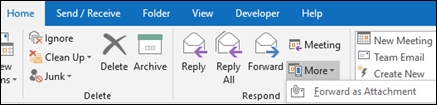
Lampiran
Saat Anda meneruskan pesan, pesan menyertakan lampiran apa pun yang disertakan dengan pesan asli. Lampiran lain bisa ditambahkan ke pesan.
Lampiran tidak disertakan saat Anda membalas pesan. Anda dapat menambahkan lampiran ke pesan balasan apa pun secara manual.











